wordpress后台密码正确却无法登录的解决方法如下:1.清除浏览器缓存和Cookie或使用隐身模式;2.通过ftp重命名plugins文件夹以排查插件冲突;3.检查wp-config.php中的数据库连接信息;4.通过phpmyadmin重置密码;5.核对文件权限和检查.htaccess;6.查看服务器错误日志。原因包括浏览器缓存、插件或主题冲突、数据库问题、服务器配置异常或恶意攻击。若自行排查无效,需联系主机服务商处理数据库连接错误、ip被阻止、复杂日志错误、权限问题或疑似入侵等情况。

WordPress后台密码明明正确却无法登录,这事儿说实话,挺让人抓狂的。通常,这并非你的密码出了问题,而是网站环境、浏览器缓存、插件冲突或服务器配置等深层原因在作祟。解决这类问题,往往需要从多个角度进行排查,从最简单的浏览器操作到深入的文件和数据库检查。

解决方案
当你的WordPress后台密码正确却无法登录时,可以尝试以下步骤来解决:
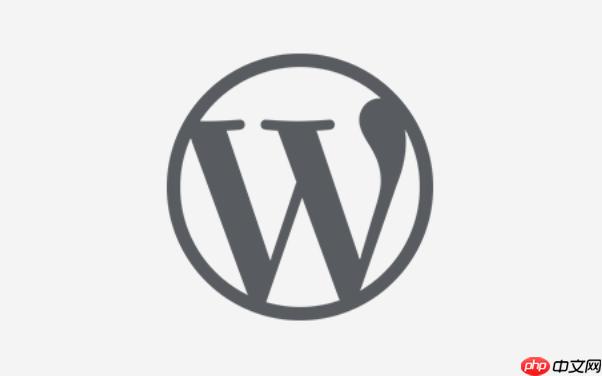
首先,清除你浏览器(包括chrome、firefox、edge等)的所有缓存和Cookie,然后尝试重新登录。这往往能解决大部分因浏览器本地数据陈旧导致的登录问题。如果不行,尝试使用浏览器的隐身模式(无痕模式)或更换一个不同的浏览器再试。
如果浏览器问题排除,下一步就是考虑WordPress本身的问题。最常见的是插件或主题冲突。通过FTP客户端(如FileZilla)连接到你的网站服务器,找到wp-content目录下的plugins文件夹,将其重命名为plugins_old。这会禁用所有插件。然后尝试登录。如果成功,说明是某个插件导致的问题,你需要逐一启用插件来找出罪魁祸首。同样,也可以尝试重命名themes文件夹下的当前活动主题文件夹(如果你知道是哪个主题),看看是否是主题问题。
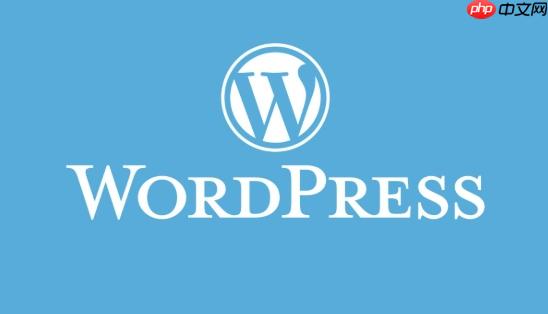
数据库连接问题也可能导致登录失败。检查你的wp-config.php文件,确保数据库名称、用户名、密码和主机地址都正确无误。哪怕是细微的拼写错误也可能导致Error establishing a database connection或类似的登录障碍。
如果以上方法都无效,你可能需要通过数据库来重置密码。登录你的主机控制面板,进入phpMyAdmin。找到你的WordPress数据库,然后找到wp_users表(如果你的表前缀不是wp_,则可能是yourprefix_users)。编辑你的用户行,将user_pass字段的值修改为新的密码的MD5哈希值。例如,如果你想设置密码为newpassword,就在函数下拉菜单中选择MD5,然后在值字段输入newpassword。保存后,尝试用新密码登录。
文件权限设置不当有时也会阻止登录。确保wp-admin、wp-includes和wp-content目录的权限是755,而文件权限是644。不正确的权限设置可能会阻止WordPress正确读取或写入必要的文件。
最后,查看服务器的错误日志。这些日志通常在你的主机控制面板(如cPanel)中可以找到,或者通过ssh连接服务器来查看。错误日志可能会给出导致登录失败的具体PHP错误信息,从而为你指明方向。
为什么我的WordPress密码明明正确却无法登录?
这背后原因复杂,远不止密码对错那么简单。我个人在处理这类问题时,总结出几个高频原因:
首先,浏览器缓存和Cookie。这是最常见也最容易被忽视的。你的浏览器可能存储了旧的、过期的登录信息,或者Cookie损坏了,导致即使你输入了正确的密码,浏览器也无法正确处理登录请求。它就像一个固执的老朋友,坚持用老办法去敲门,即使门锁已经换了。
其次,插件或主题冲突。WordPress的强大在于其庞大的生态系统,但也因此埋下了隐患。一个编码不规范、与WordPress核心版本不兼容,或者与其他插件冲突的插件或主题,都可能破坏登录流程。我遇到过一些安全插件,在配置不当的情况下,会误将正常登录请求视为恶意攻击并阻止。还有些插件会重定向登录页面,导致你即使登录成功也无法进入后台。
再来就是数据库层面的问题。用户数据可能在数据库中损坏,或者数据库连接信息在wp-config.php中配置错误。有时,数据库服务器本身出了问题,比如磁盘空间满了,或者数据库服务崩溃,都会导致WordPress无法读取用户信息,自然也就无法验证密码了。这就像图书馆的索引系统出了故障,管理员明明知道你的书在哪里,但就是查不到。
服务器环境配置也是一个隐形杀手。PHP版本不兼容、内存限制太低、服务器防火墙误判你的IP地址并阻止连接,或者.htAccess文件中的重写规则出了问题,都可能导致登录失败。我曾遇到过服务器PHP版本升级后,某些旧的WordPress核心文件或插件无法适应,直接导致白屏或登录循环。
最后,不排除是网站被恶意攻击或感染了恶意代码。黑客可能会修改登录文件,植入后门,或者改变数据库中的用户权限,使得你即使输入正确密码也无法获得管理权限。这种情况下,登录页面可能看起来正常,但实际上已经被篡改了。
如何排查并解决WordPress登录异常问题?
排查这类问题,我通常会遵循一个由表及里、由简到繁的逻辑。
第一步,从浏览器入手。这几乎是每次我遇到登录问题时都会做的第一件事。清空浏览器缓存、删除所有与你网站相关的Cookie,然后重启浏览器,或者直接使用无痕模式/隐私模式登录。如果这解决了问题,那恭喜你,省了很多事。如果不行,至少排除了客户端层面的问题。
第二步,利用FTP进行“外科手术”。这是处理插件和主题冲突的黄金法则。通过FTP连接到你的网站,定位到wp-content/plugins目录,将其重命名为plugins_disabled或其他任何名称。这会强制WordPress禁用所有插件。如果登录成功,那么问题就出在某个插件上。接下来,你需要将plugins_disabled改回plugins,然后进入WordPress后台,逐一激活插件,每次激活一个就尝试登录一次,直到找到那个导致问题的插件。找到后,删除它或寻找替代品。对主题的排查也类似,但通常只针对当前激活的主题。
第三步,检查wp-config.php文件。这个文件是WordPress的“心脏”,存储着数据库连接信息。用文本编辑器打开它,仔细核对DB_NAME、DB_USER、DB_PASSWORD和DB_HOST这几个常量的值是否与你的数据库信息完全匹配。哪怕是一个空格或一个字符的错误,都会导致数据库连接失败。
第四步,通过phpMyAdmin直接操作数据库。如果你的密码确实正确但无法登录,一个直接的办法就是通过数据库重置它。登录你的主机控制面板,找到phpMyAdmin。选择你的WordPress数据库,然后找到wp_users表。在这个表中,找到你的管理员用户行,点击“编辑”。在user_pass字段中,选择“函数”为MD5,然后在“值”字段中输入你想要设置的新密码(例如:MyNewSecurePassword)。保存后,新的MD5哈希密码就会写入数据库。现在,你可以尝试用这个新密码登录了。
第五步,排查文件权限和.htaccess。不正确的文件权限可能导致WordPress无法读写必要的文件,从而影响登录。确保文件夹权限是755,文件权限是644。此外,检查网站根目录下的.htaccess文件,它可能包含重定向规则或安全限制,有时会阻止正常的登录流程。如果怀疑是它的问题,可以暂时将其重命名为.htaccess_old,然后尝试登录。如果成功,说明问题出在这里,你需要检查其中的规则或重新生成它(在WordPress后台“设置”->“固定链接”中保存一次即可)。
最后,查看服务器错误日志。这是技术排查的终极手段。服务器日志(通常是apache或nginx的错误日志,以及PHP错误日志)会记录网站运行中遇到的所有问题。这些日志通常在你的主机控制面板中有链接,或者通过SSH连接服务器后在/var/log/目录下查找。错误信息可能会非常具体,比如指出某个PHP文件在哪一行出了错误,或者某个函数调用失败。这能帮助你精准定位问题所在。
遇到WordPress登录难题,何时需要联系主机服务商?
说实话,有些WordPress登录问题,即便你把上面那些方法都试了个遍,可能还是解决不了。这时候,就该考虑求助于你的主机服务商了。他们拥有服务器层面的访问权限和更专业的工具,能看到你网站运行环境的深层问题。
以下是我认为必须联系主机服务商的几种情况:
首先,当你遇到“Error establishing a database connection”(建立数据库连接错误)这个提示时。这通常意味着WordPress无法连接到数据库服务器,或者数据库服务本身有问题。虽然你检查了wp-config.php,但问题可能出在数据库服务器的运行状态、数据库用户权限、或者数据库服务器的IP地址或端口被防火墙阻挡。这些都是主机服务商才能解决的。
其次,IP地址被防火墙或安全系统阻止。如果你尝试从多个设备、多个网络(比如手机热点)都无法登录,并且排除了浏览器和WordPress内部的问题,那么很可能是你的IP地址被主机服务商的防火墙或某个安全规则误判并阻止了。联系他们,提供你的IP地址,让他们检查是否被列入黑名单。
再者,服务器错误日志中出现你无法理解或解决的错误。你查看了错误日志,但里面的信息对你来说像天书,或者指向了你无法访问或修改的服务器核心配置。这时候,你已经触及到你权限的边界,需要专业人士介入了。
还有,当网站文件权限问题变得异常复杂,或者你尝试手动修改权限后反而更糟时。虽然我们前面提到了文件权限,但有时权限系统可能会出现更深层次的故障,或者你的FTP客户端无法正确设置权限,这就需要主机服务商来协助了。
最后,如果你怀疑网站遭受了严重的恶意攻击或服务器被入侵。登录问题可能是黑客活动的一个表现。主机服务商通常有安全扫描工具和恢复机制,可以帮助你清理恶意代码,并恢复网站到正常状态。他们能比你更全面地检查服务器上的异常活动。
总之,当你感觉自己已经黔驴技穷,或者问题明显超出了WordPress应用层面的范畴时,不要犹豫,立即联系你的主机服务商。提供尽可能详细的错误描述和你已经尝试过的排查步骤,这会大大加快他们解决问题的速度。

















